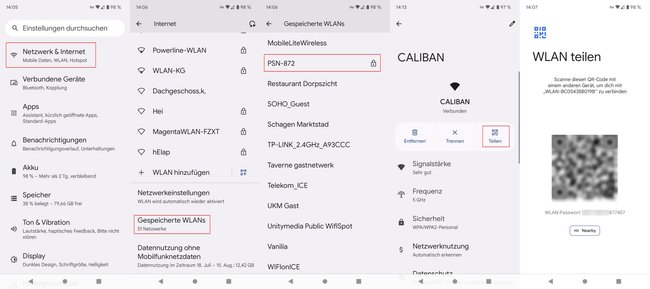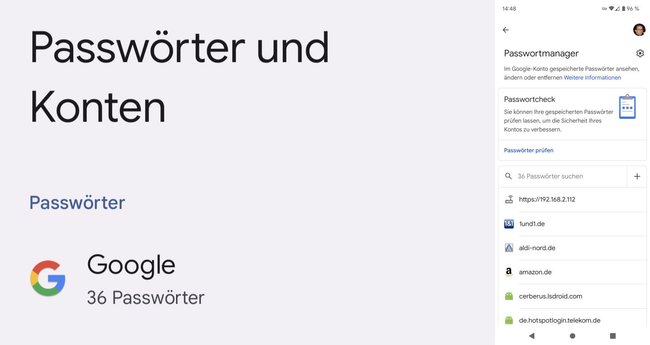Android bietet euch an, alle Passwörter zu speichern, die ihr in Apps, auf Web-Seiten oder in WLAN-Netzen eingebt. Dieses praktische Feature kann auch helfen, wenn ihr mal eure Zugangsdaten vergessen habt, denn ihr könnt euch in Android gespeicherte Passwörter anzeigen lassen.
Um in Android gespeicherte Passwörter anzeigen zu lassen, müsst ihr zuerst wissen, um welche Art von Passwörtern es sich handelt. Das Handybetriebssystem speichert WLAN-Passwörter sowie Web-Seiten-Zugänge und App-Logins. Das geschieht an verschiedenen Orten.
WLAN-Passwort in Android anzeigen
- Öffnet die Einstellungen.
- Tippt dort auf „Netzwerk & Internet“.
- Im nächsten Schritt tippt auf „Internet“. Darunter wird euch der Name des aktuellen Netzwerks angezeigt.
- Im nachfolgenden Fenster müsst ihr eventuell etwas herunterscrollen, bis ihr „Gespeicherte WLANs“ und die Anzahl der gespeicherten Zugangsdaten seht. Tippt darauf.
- Jetzt werden euch alle gespeicherten Netzwerke angezeigt. Die, bei denen auch ein Passwort gespeichert wurde, haben ein Schloss-Symbol
- Tippt auf das WLAN-Netzwerk, dessen Passwort ihr auslesen wollt.
- Dort seht ihr rechts ein QR-Code-Symbol.
- Wenn ihr darauf tippt, müsst ihr euer Zugangsrecht durch einen Fingerabdruck oder ein Passwort/eine PIN bestätigen.
- Anschließend seht ihr einen QR-Code, den ihr an andere weitergeben könnt und darunter steht das entsprechende Passwort im Klartext.
In Android gespeicherte Internet- und App-Passwörter sehen
Ihr könnt eure Passwörter bei Google verwalten. Dadurch sind sie dann auch gleich in eurem Handy verfügbar, sodass ihr Web-Seiten und Apps damit öffnen könnt. Wenn ihr in Android eure gespeicherten Passwörter ansehen möchtet, geschieht das ebenfalls in den Einstellungen.
- Öffnet die App „Einstellungen“ und tippt dort auf „Passwörter und Konten“.
- Im folgenden Fenster tippt ganz oben auf „Google“. Darunter wird euch die Anzahl der gespeicherten Passwörter angezeigt.
- Jetzt seht ihr eine Liste der Web-Seiten und Apps, zu denen ihr Zugangsdaten wie Benutzernamen und Passwörter gespeichert habt. Tippt auf das Konto, dessen Passwort ihr sehen wollt.
- Dazu müsst ihr euch mit Fingerabdruck oder PIN anmelden.
- Daraufhin seht ihr den entsprechenden Login-Namen sowie darunter das verschlüsselte Passwort. Wenn ihr neben diesem auf das Augen-Symbol tippt, wird das Passwort im Klartext angezeigt.
Dort könnt ihr die Zugänge auch bearbeiten oder löschen.
Hat dir der Beitrag gefallen? Folge uns auf WhatsApp und Google News und verpasse keine Neuigkeit rund um Technik, Games und Entertainment.